电脑远程互传文件的两种方法 两个电脑怎么远程互传文件
更新时间:2023-04-24 13:37:35作者:jiang
对于办公一族来说,电脑之间传输文件是常见的操作之一,那么两个电脑之间怎么远程互传文件?如果能够联网的话,可以方便的直接使用QQ传送,简单又安全。另外还可以采用“远程桌面”进行传送,针对此疑问,小编和大家说下两个电脑怎么远程互传文件。

方法一、利用“远程桌面”进行传送
1、首先在本地工作站系统桌面中依次单击“开始”/“程序”/“远程桌面连接”命令,打开远程桌面连接程序界面,单击该界面中的“选项”按钮,并在其后弹出的选项设置窗口,单击“本地资源”标签,选中其中的“磁盘驱动器”项目,再单击“连接”按钮,开始进行远程桌面连接;
2、当成功连接到对方工作站系统后,用鼠标双击对方工作站系统桌面中的“我的电脑”图标。就会看到本地工作站的各个磁盘分区包括光驱等都已经被映射到了对方工作站中了,这时候就可以像在本地复制、移动文件那样来轻松、安全地进行文件传输操作了。文件传输操作完毕后,必须及时断开远程桌面连接,以防止隐私信息泄露。
方法二、利用QQ进行传送
1、打开QQ及好友。
2、点击“发送文件/文件夹"。
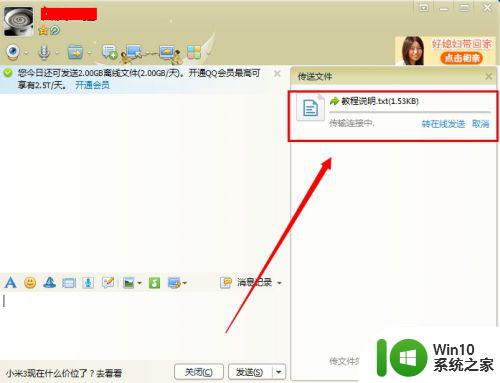
3、选择想要传送的文件后,点击确定。
4、这样文件就可以传送过去了。
上述和大家分享两个电脑怎么远程互传文件,感兴趣的小伙伴快来操作一下吧。
- 上一篇: 如何自查ip地址 怎么查找电脑ip地址
- 下一篇: 主机箱电源线接法图解 机箱电源线怎么连接
电脑远程互传文件的两种方法 两个电脑怎么远程互传文件相关教程
- 怎么远程传输文件 远程控制电脑传输文件方法
- 两台电脑之间传输文件的方法 两台电脑如何传文件
- 手机和电脑怎么互传文件 手机和电脑怎么传文件
- windows和iPhone互传文件的方法 windows如何与iPhone互传文件
- 电脑和手机通过WiFi传输文件的方法 电脑和手机通过蓝牙互传文件的技巧
- 夜神安卓模拟器与电脑互传文件的方法 夜神模拟器怎么把文件传到电脑
- 两台电脑如何通过局域网直接传输文件 使用网络传输协议在两台电脑间实现直接文件传输
- 让两台电脑相互共享文件的方法 两台电脑怎么在同一局域网共享文件
- 两台电脑相互共享文件的设置方法 如何在两台电脑之间共享文件
- 如何共享电脑文件到另一台电脑 两台电脑如何传输文件
- 两台win电脑如何实现文件共享局域网 两台win电脑如何建立局域网互联互通
- 电脑蓝牙传文件教程 电脑之间蓝牙传输文件步骤
- U盘装机提示Error 15:File Not Found怎么解决 U盘装机Error 15怎么解决
- 无线网络手机能连上电脑连不上怎么办 无线网络手机连接电脑失败怎么解决
- 酷我音乐电脑版怎么取消边听歌变缓存 酷我音乐电脑版取消边听歌功能步骤
- 设置电脑ip提示出现了一个意外怎么解决 电脑IP设置出现意外怎么办
电脑教程推荐
- 1 w8系统运行程序提示msg:xxxx.exe–无法找到入口的解决方法 w8系统无法找到入口程序解决方法
- 2 雷电模拟器游戏中心打不开一直加载中怎么解决 雷电模拟器游戏中心无法打开怎么办
- 3 如何使用disk genius调整分区大小c盘 Disk Genius如何调整C盘分区大小
- 4 清除xp系统操作记录保护隐私安全的方法 如何清除Windows XP系统中的操作记录以保护隐私安全
- 5 u盘需要提供管理员权限才能复制到文件夹怎么办 u盘复制文件夹需要管理员权限
- 6 华硕P8H61-M PLUS主板bios设置u盘启动的步骤图解 华硕P8H61-M PLUS主板bios设置u盘启动方法步骤图解
- 7 无法打开这个应用请与你的系统管理员联系怎么办 应用打不开怎么处理
- 8 华擎主板设置bios的方法 华擎主板bios设置教程
- 9 笔记本无法正常启动您的电脑oxc0000001修复方法 笔记本电脑启动错误oxc0000001解决方法
- 10 U盘盘符不显示时打开U盘的技巧 U盘插入电脑后没反应怎么办
win10系统推荐
- 1 索尼笔记本ghost win10 64位原版正式版v2023.12
- 2 系统之家ghost win10 64位u盘家庭版v2023.12
- 3 电脑公司ghost win10 64位官方破解版v2023.12
- 4 系统之家windows10 64位原版安装版v2023.12
- 5 深度技术ghost win10 64位极速稳定版v2023.12
- 6 雨林木风ghost win10 64位专业旗舰版v2023.12
- 7 电脑公司ghost win10 32位正式装机版v2023.12
- 8 系统之家ghost win10 64位专业版原版下载v2023.12
- 9 深度技术ghost win10 32位最新旗舰版v2023.11
- 10 深度技术ghost win10 64位官方免激活版v2023.11